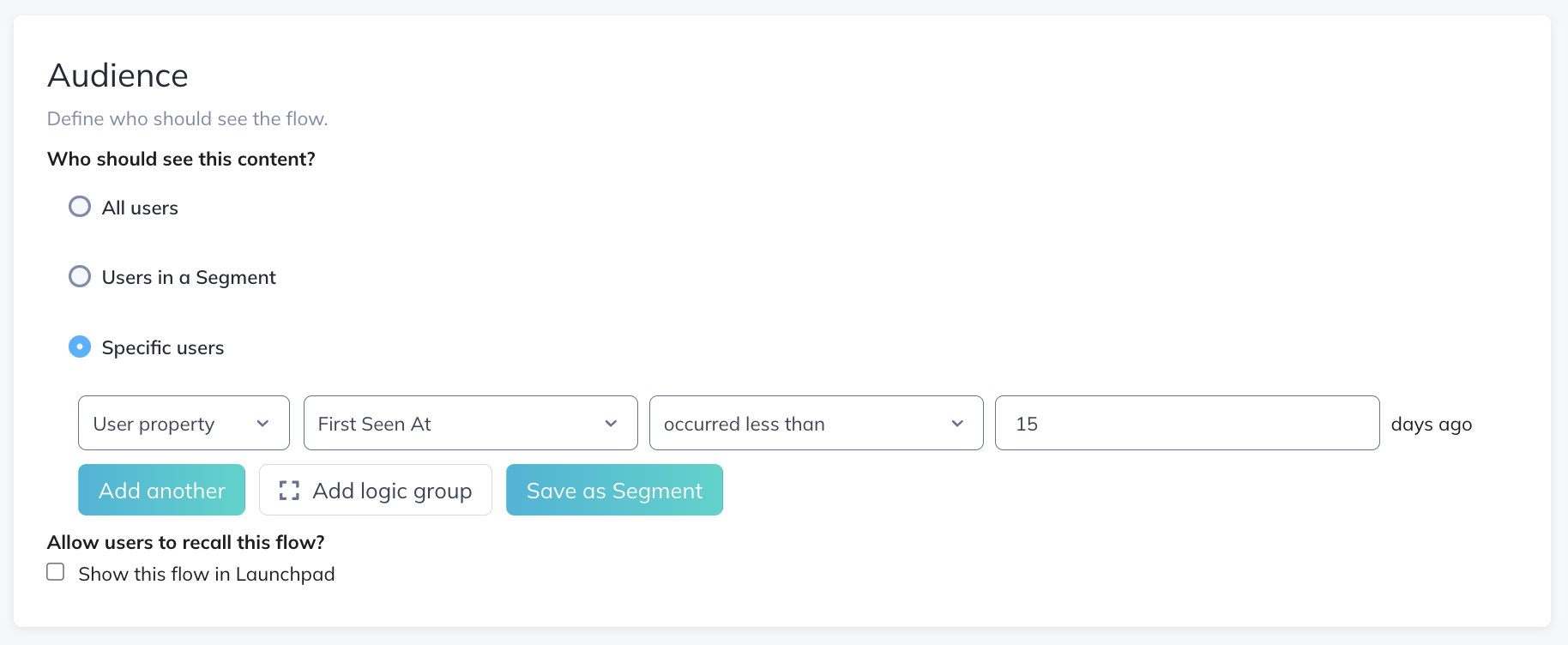Cree un recorrido del producto con Appcues
Descubra los pasos necesarios para crear un recorrido de producto que ayudará a los clientes a comprender mejor su producto.
Un recorrido del producto es una excelente manera de orientar rápidamente a los nuevos usuarios hacia su producto y debe:
- Mostrar a los usuarios dónde se encuentran las funciones clave
- Manténgase en un nivel alto, evite entrar en detalles sobre "cómo" usar su producto.
- Sea conciso
- Termina con un llamado a la acción (aunque sea simplemente para cerrar el recorrido)
El siguiente video muestra cómo crear un recorrido por el producto y a continuación se incluye un tutorial de texto.
Guía de construcción
Paso 1: Agrega tu primer paso
Primero, abra el Appcues Builder para crear un nuevo flujo y asígnele un nombre. Luego, haga clic en " + Agregar " y seleccione "Grupo modal" + "Empezar desde cero".
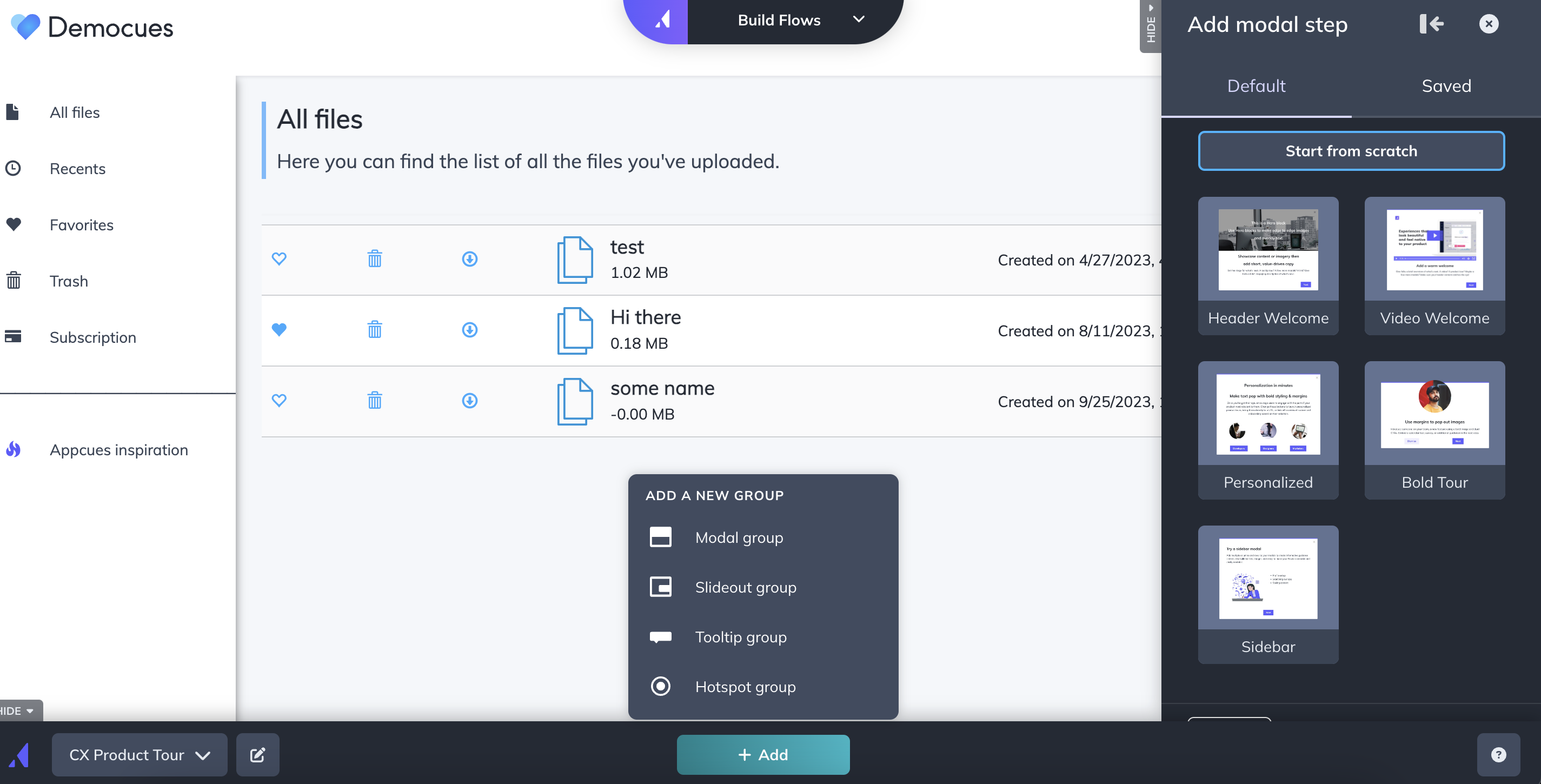
Ahora, añade los bloques de contenido que desees. Pueden ser texto, emojis, imágenes, GIF y más. Empezaremos con un emoji, texto y dos botones.
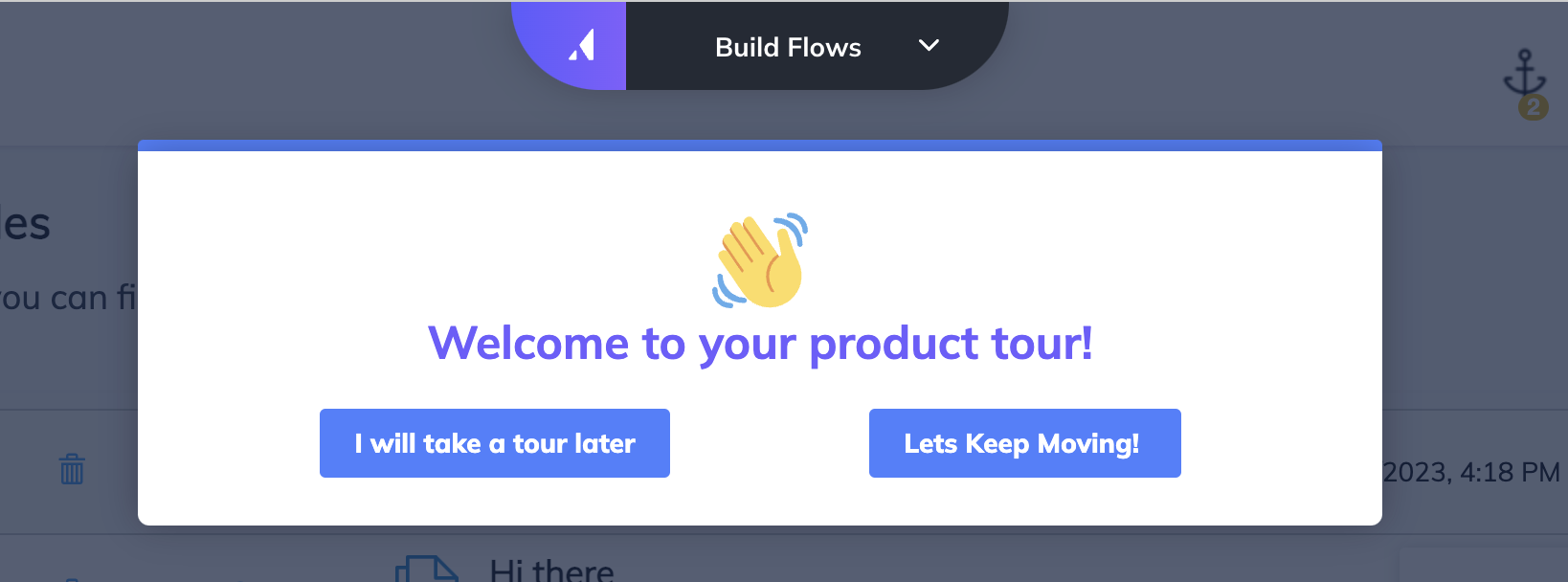
El botón del lado izquierdo está configurado para descartar el flujo, permitiendo a los usuarios una salida.
El botón del lado derecho está configurado en siguiente, lo que permite a los usuarios realizar el recorrido del producto.
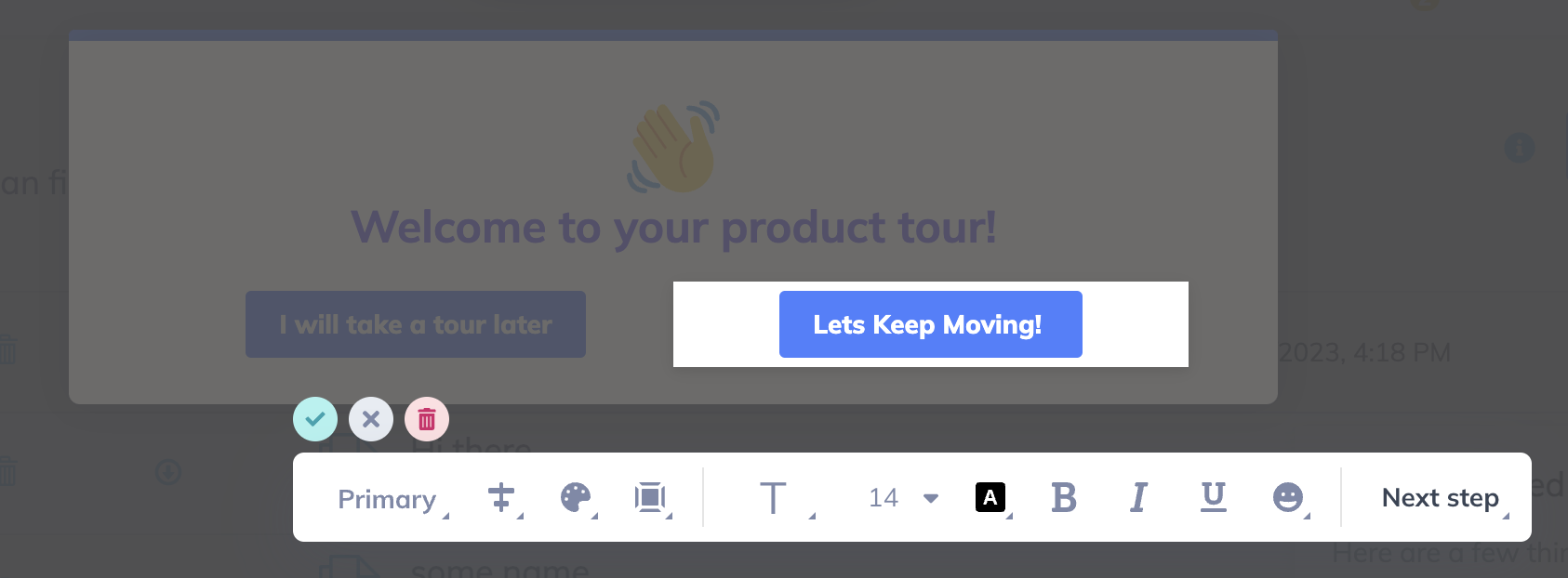
Paso 2: Agrega tus tooltips
Ahora, agregarás algunas tooltips que mostrarán al usuario la aplicación. Por ejemplo, en este recorrido, agregaremos tres tooltips que muestran diferentes lugares en nuestra aplicación, como dónde encontrar favoritos, la papelera o dónde subir un archivo.

En el menú lateral del builder , también puedes cambiar la configuración de la baliza, el fondo y las opciones de omisión. En nuestro caso, no usamos baliza, fondo ni opción de omisión.
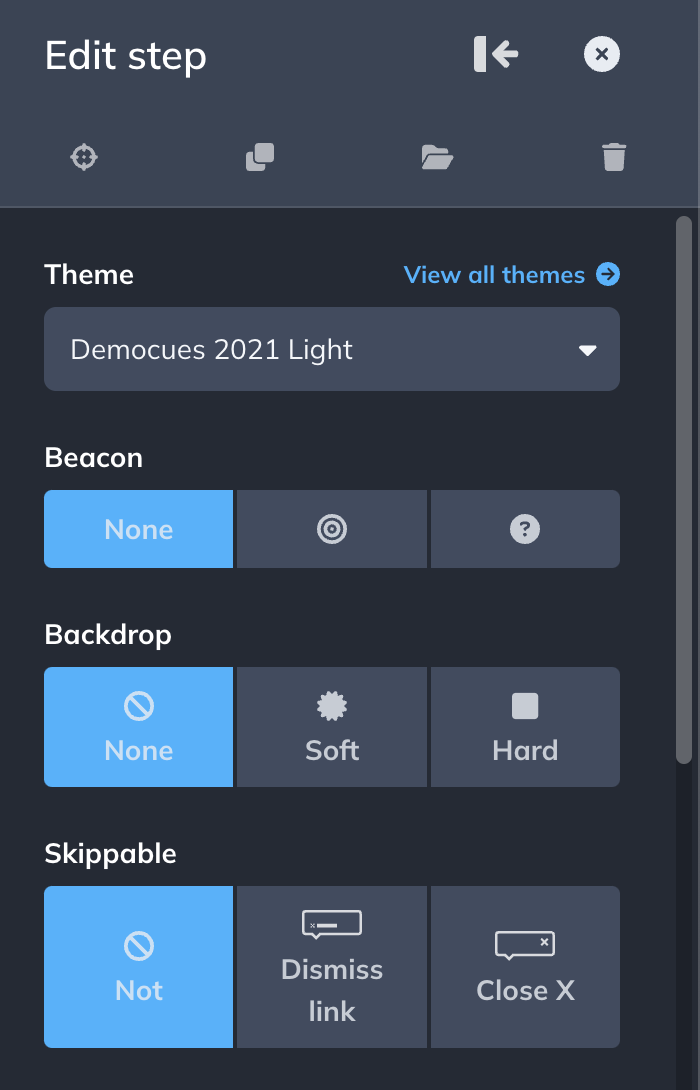
Paso 3: Crea una llamada a la acción
Al final de la tooltips , crea una llamada a la acción. Agrega un modal , agradece a los usuarios por realizar el recorrido (si lo deseas) e invítalos a dar el siguiente paso lógico.
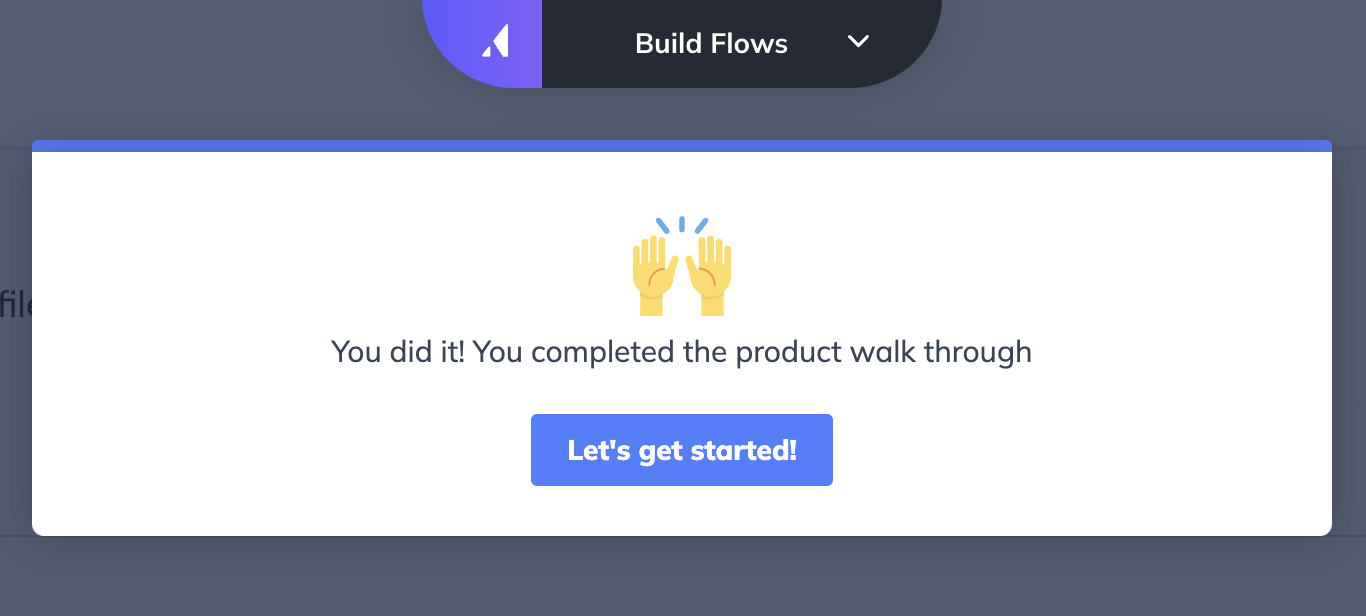
Paso 4: Afina tu flujo
Un recorrido del producto suele ir seguido de otro contenido de Appcues . Puedes crear un " Flujo de bienvenida " que finalice con la activación del recorrido del producto.
También puedes ajustar la Prioridad de Flujo de tus flujos para que el Tour del Producto solo se muestre después del Tour de Bienvenida. Puedes hacerlo ajustando la ponderación del flujo en la página de configuración de tu flujo:
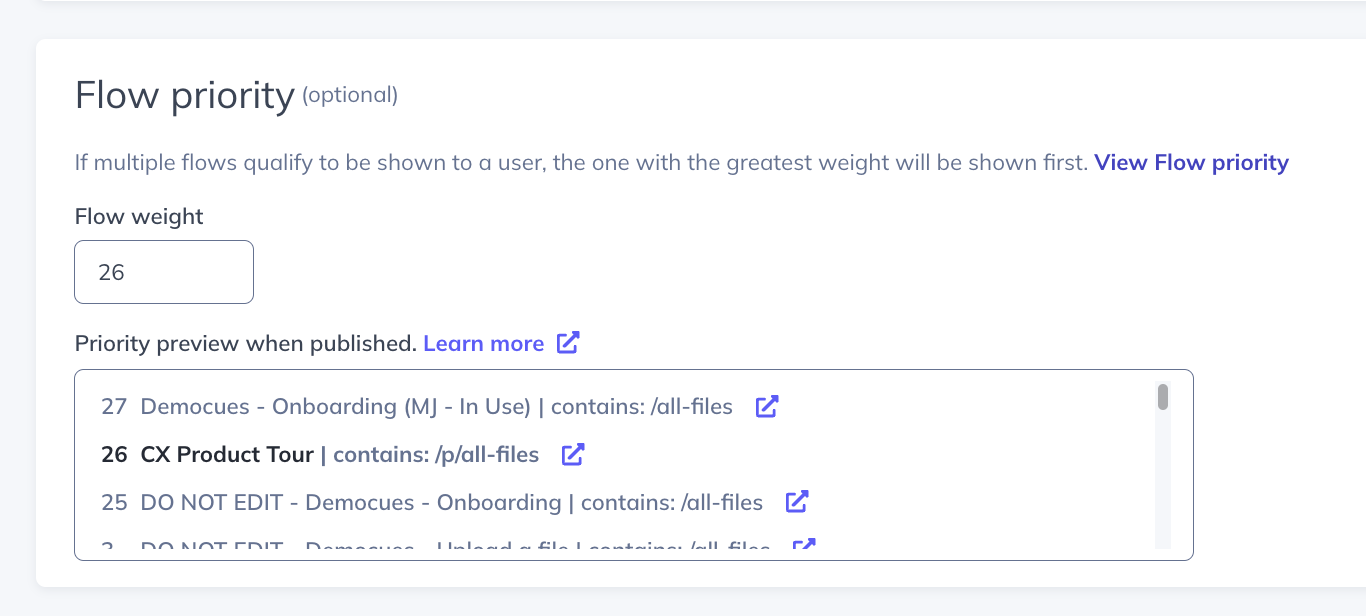
Ahora, en la audiencia, queremos asegurarnos de que solo se muestre a usuarios que probablemente lo encuentren útil, es decir, nuevos usuarios. Para ello, Appcues ofrece una propiedad que registra la primera vez que vemos a un usuario. Podemos, por ejemplo, segmentar solo a usuarios que se vieron por primera vez en los últimos 15 días: